excel图表如何添加辅助线(图表里加线怎么加)
437
2022-07-05

我们都知道怎样在wps表格中进行简单的数据筛选,如果我们需要设置高级筛选,需要哪些步骤呢?下面就让小编告诉你如何在wps表格中设置高级筛选的方法,希望对大家有所帮助。
在wps表格中设置高级筛选的方法
我们先设置一下筛选的条件,我们设置编号大于30,语文大于100,总分大于100。
在wps表格中设置高级筛选的步骤
设置完成之后我们找到筛选,在开始选项卡右边一点的菜单里。我们选择高级筛选。
在wps表格中设置高级筛选的步骤
为了不影响到当前的数值我们选择筛选之后进入到其他地方就可以了。
在wps表格中设置高级筛选的步骤
我们选择列表区域,点击如下图所示的图标。
在wps表格中设置高级筛选的步骤
选择你要筛选的区域,筛选完成之后再次的点击刚才的那种图标就可以了,就会回到之前的状态。
在wps表格中设置高级筛选的步骤
这个时候我们在选择条件区域,操作更刚才是一样的。
在wps表格中设置高级筛选的步骤
我们在选择需要复制到的位置就可以我们可以选择复制到其他的工作表。
在wps表格中设置高级筛选的步骤
最后完成之后我们可以点击确定,这样筛选就完成了。
在wps表格中设置高级筛选的步骤
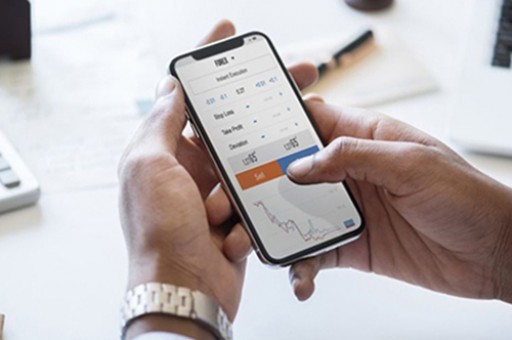
最后我们看一下结果,如下图所示,都是符合条件的,条件都大于100.
在wps表格中设置高级筛选的步骤图9
版权声明:本文内容由网络用户投稿,版权归原作者所有,本站不拥有其著作权,亦不承担相应法律责任。如果您发现本站中有涉嫌抄袭或描述失实的内容,请联系我们jiasou666@gmail.com 处理,核实后本网站将在24小时内删除侵权内容。